Bài 3 trang 104 sgk Tin học 7
Bài thực hành 10: Thực hành tổng hợp
Bài 3 (trang 104 sgk Tin học lớp 7): Tạo biểu đồ và trình bày trang in
Sử dụng trang tính Thong_ke được tạo và lưu trong Bài 2.
a, Chọn miền dữ liệu thích hợp và tạo biểu đồ cột minh họa.
b, Chọn miền dữ liệu thích hợp và tạo biểu đồ hình tròn minh họa.
c, Di chuyển các biểu đồ. Xem trước trang tính, thiết đặt lề, điều chỉnh kích thước,...
Trả lời:
a) Tạo biểu đồ cột.
- Bước 1: Chỉ định miền dữ liệu: Kéo thả chuột đồng thời giữ phím Ctrl để chọn các khối B5:B12 và F5:F12:
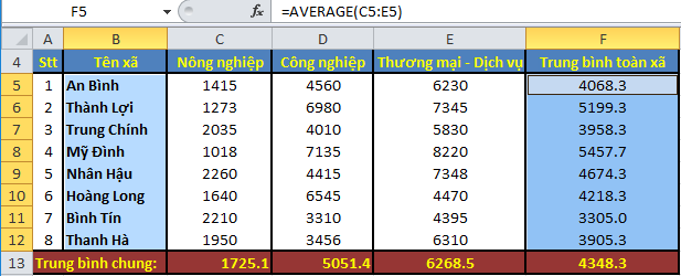
- Bước 2: Nháy chuột chọn lệnh
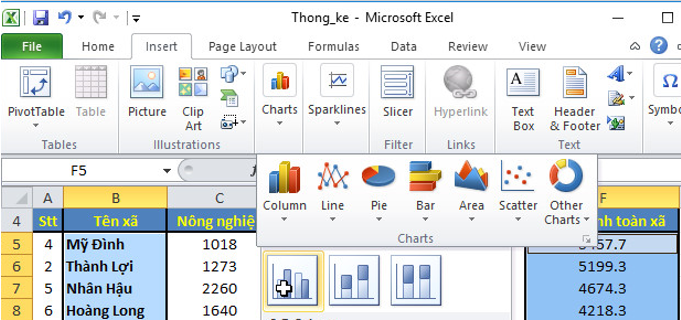
→ Kết quả:
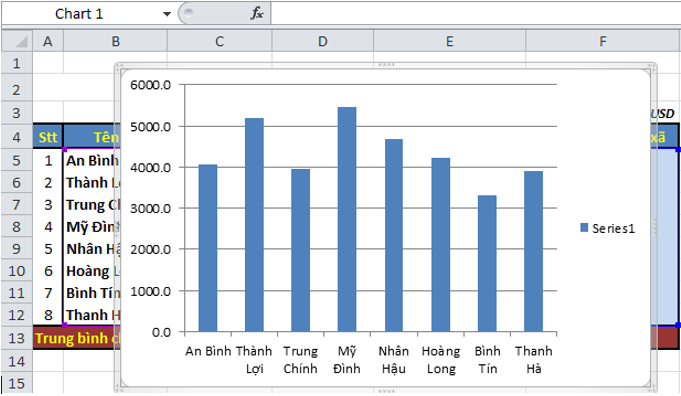
- Bước 3: Chọn biểu đồ, chọn lệnh Legend

- Bước 4: Chọn biểu đồ, chọn lệnh Chart Title
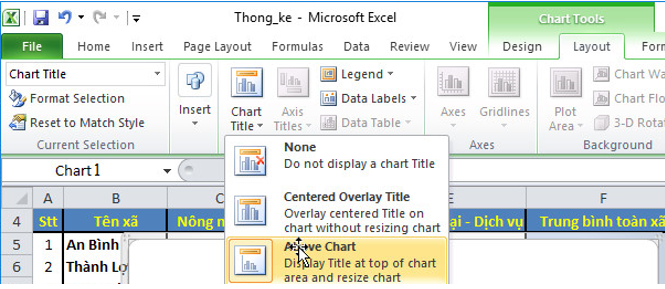
- Bước 5: Đặt con trỏ chuột vào phần tiêu đề để sửa và định dạng tiêu đề, em sẽ được biểu đồ:
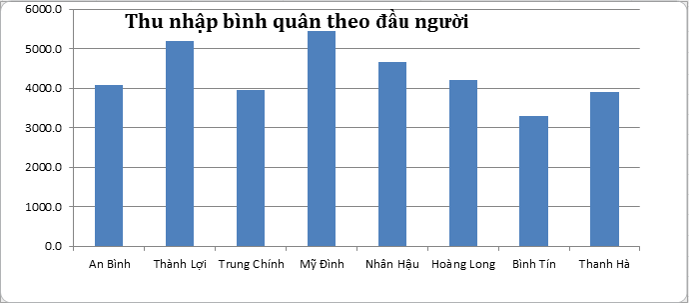
b) Tạo biểu đồ tròn.
- Bước 1: Chỉ định miền dữ liệu: Kéo thả chuột đồng thời giữ phím Ctrl để chọn các khối C4:E4 và C13:E13:
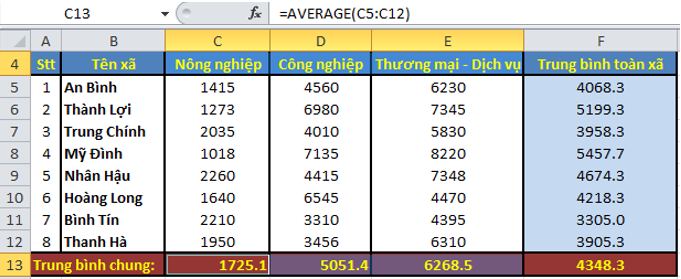
- Bước 2: Nháy chuột chọn lệnh Pie
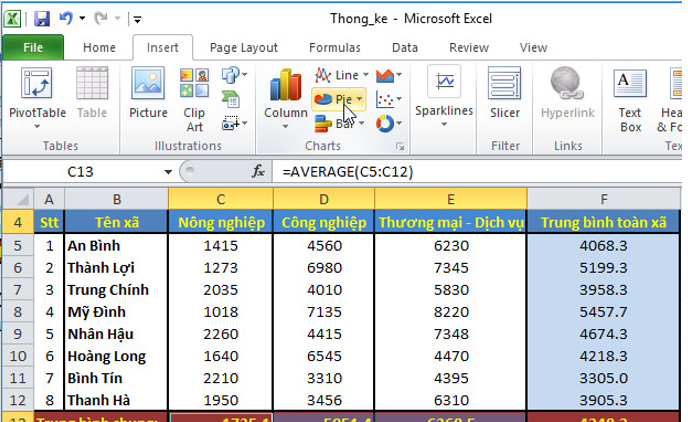
→ Kết quả:
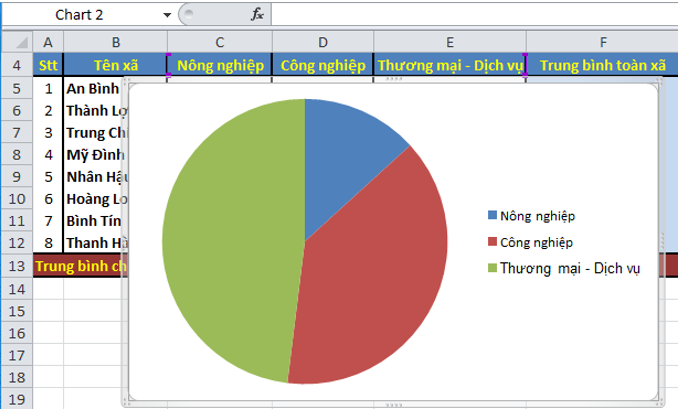
- Bước 3: Chọn biểu đồ, chọn lệnh Chart Title
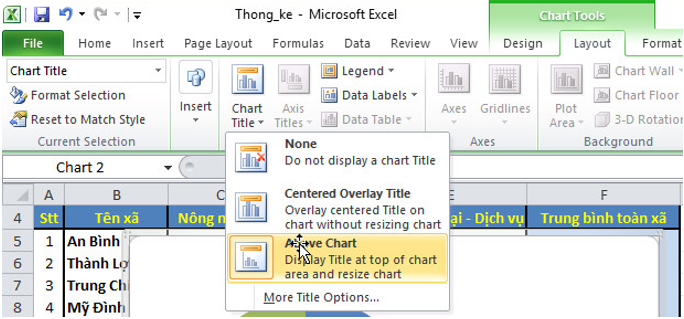
- Bước 5: Đặt con trỏ chuột vào phần tiêu đề để sửa và định dạng tiêu đề, em sẽ được biểu đồ:
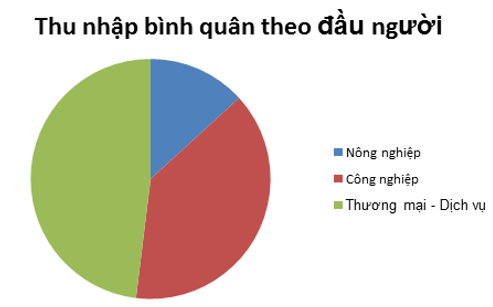
c)
1. Để di chuyển các biểu đồ, em giữ chuột vào biểu đồ và kéo thả biểu đồ tới vị trí muốn di chuyển:
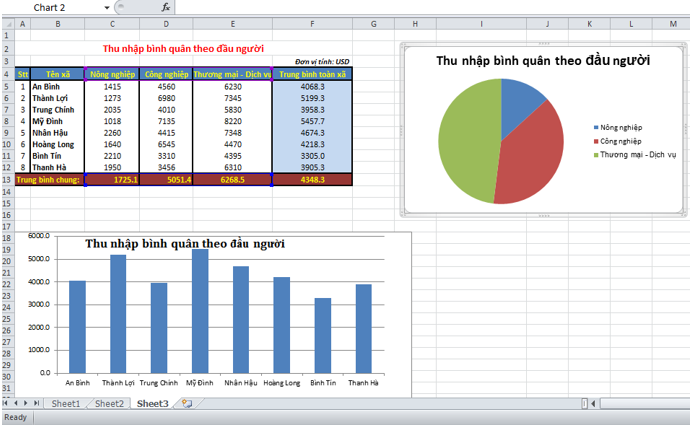
2. Trong dải lệnh View, nháy chuột chọn lệnh Page Layout để xem trang tính trước khi in:
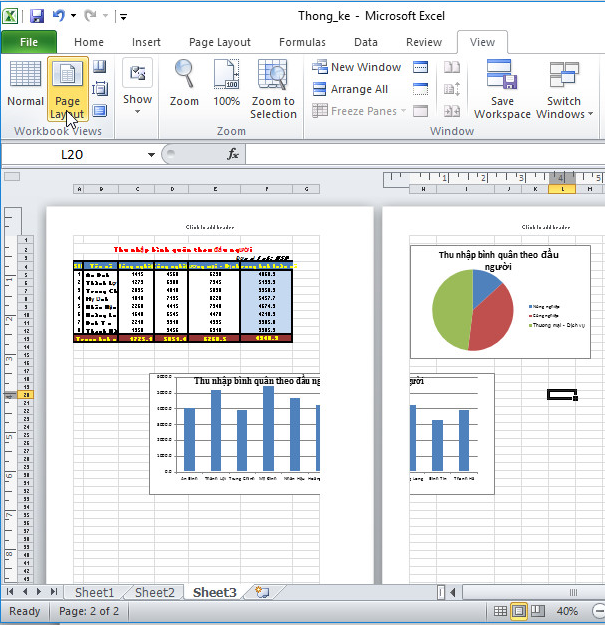
3. Điểu chỉnh kích thước các biểu đồ, vị trí của các dấu ngắt trang để có thể in hết vùng dữ liệu:
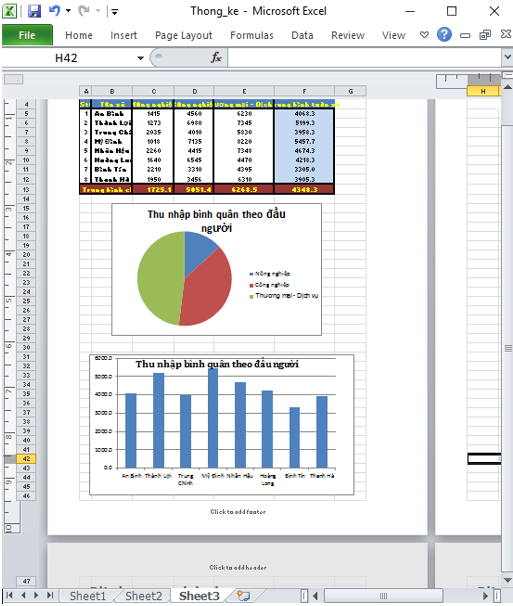
4. Lưu bảng tính: Em nháy chuột chọn nút Save
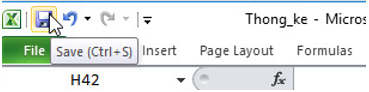
Các bài giải bài tập Tin học 7 khác:
Bài 1 (trang 102 sgk Tin học lớp 7): Lập trang tính, định dạng, ...
Bài 2 (trang 103 sgk Tin học lớp 7): Lập trang tính, định dạng, ...
Bài 3 (trang 104 sgk Tin học lớp 7): Tạo biểu đồ và trình bày ...
Lời giải bài tập lớp 7 sách mới:
- Giải bài tập Lớp 7 Kết nối tri thức
- Giải bài tập Lớp 7 Chân trời sáng tạo
- Giải bài tập Lớp 7 Cánh diều
Tủ sách VIETJACK shopee lớp 6-8 (2025):
Đã có app VietJack trên điện thoại, giải bài tập SGK, SBT Soạn văn, Văn mẫu, Thi online, Bài giảng....miễn phí. Tải ngay ứng dụng trên Android và iOS.
Theo dõi chúng tôi miễn phí trên mạng xã hội facebook và youtube:Loạt bài Giải bài tập Tin học lớp 7 | Soạn Tin học 7 | Trả lời câu hỏi Tin học 7 của chúng tôi được biên soạn bám sát chương trình sách giáo khoa Tin học 7.
Nếu thấy hay, hãy động viên và chia sẻ nhé! Các bình luận không phù hợp với nội quy bình luận trang web sẽ bị cấm bình luận vĩnh viễn.
- Giải Tiếng Anh 7 Global Success
- Giải Tiếng Anh 7 Friends plus
- Giải sgk Tiếng Anh 7 Smart World
- Giải Tiếng Anh 7 Explore English
- Lớp 7 - Kết nối tri thức
- Soạn văn 7 (hay nhất) - KNTT
- Soạn văn 7 (ngắn nhất) - KNTT
- Giải sgk Toán 7 - KNTT
- Giải sgk Khoa học tự nhiên 7 - KNTT
- Giải sgk Lịch Sử 7 - KNTT
- Giải sgk Địa Lí 7 - KNTT
- Giải sgk Giáo dục công dân 7 - KNTT
- Giải sgk Tin học 7 - KNTT
- Giải sgk Công nghệ 7 - KNTT
- Giải sgk Hoạt động trải nghiệm 7 - KNTT
- Giải sgk Âm nhạc 7 - KNTT
- Lớp 7 - Chân trời sáng tạo
- Soạn văn 7 (hay nhất) - CTST
- Soạn văn 7 (ngắn nhất) - CTST
- Giải sgk Toán 7 - CTST
- Giải sgk Khoa học tự nhiên 7 - CTST
- Giải sgk Lịch Sử 7 - CTST
- Giải sgk Địa Lí 7 - CTST
- Giải sgk Giáo dục công dân 7 - CTST
- Giải sgk Công nghệ 7 - CTST
- Giải sgk Tin học 7 - CTST
- Giải sgk Hoạt động trải nghiệm 7 - CTST
- Giải sgk Âm nhạc 7 - CTST
- Lớp 7 - Cánh diều
- Soạn văn 7 (hay nhất) - Cánh diều
- Soạn văn 7 (ngắn nhất) - Cánh diều
- Giải sgk Toán 7 - Cánh diều
- Giải sgk Khoa học tự nhiên 7 - Cánh diều
- Giải sgk Lịch Sử 7 - Cánh diều
- Giải sgk Địa Lí 7 - Cánh diều
- Giải sgk Giáo dục công dân 7 - Cánh diều
- Giải sgk Công nghệ 7 - Cánh diều
- Giải sgk Tin học 7 - Cánh diều
- Giải sgk Hoạt động trải nghiệm 7 - Cánh diều
- Giải sgk Âm nhạc 7 - Cánh diều




 Giải bài tập SGK & SBT
Giải bài tập SGK & SBT
 Tài liệu giáo viên
Tài liệu giáo viên
 Sách
Sách
 Khóa học
Khóa học
 Thi online
Thi online
 Hỏi đáp
Hỏi đáp

